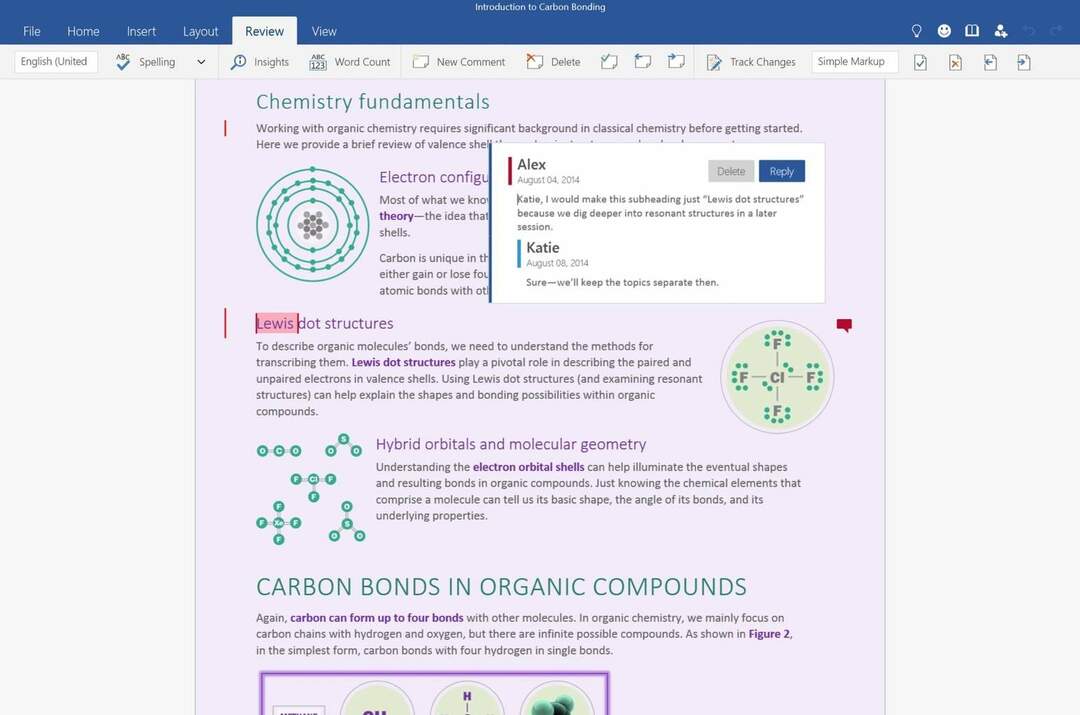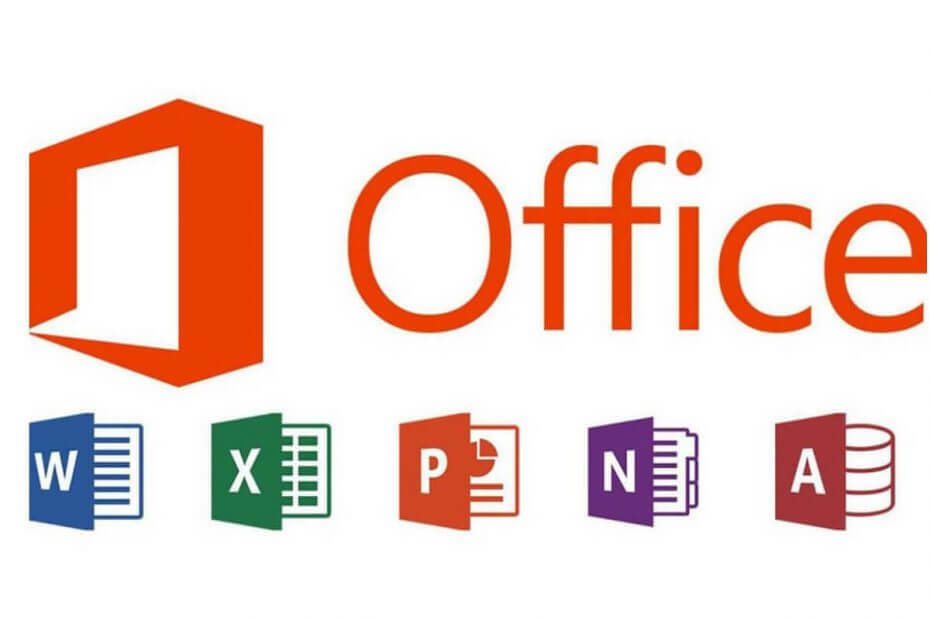
ეს პროგრამა თქვენს დრაივერებს განაგრძობს მუშაობას და ამით გიცავთ კომპიუტერის ჩვეულებრივი შეცდომებისგან და აპარატურის უკმარისობისგან. შეამოწმეთ თქვენი ყველა მძღოლი ახლა 3 მარტივ ეტაპზე:
- ჩამოტვირთეთ DriverFix (დადასტურებული ჩამოტვირთვის ფაილი).
- დააჭირეთ დაიწყეთ სკანირება იპოვონ ყველა პრობლემატური მძღოლი.
- დააჭირეთ განაახლეთ დრაივერები ახალი ვერსიების მისაღებად და სისტემის გაუმართაობის თავიდან ასაცილებლად.
- DriverFix გადმოწერილია ავტორი 0 მკითხველი ამ თვეში.
ცოტა ხნის წინ, ოფისის მომხმარებლები განაცხადეს უცნაური ცარიელი ამომხტარი ფანჯარა, რომელიც გამოჩნდება და რამდენიმე წამის შემდეგ იხურება. მიუხედავად იმისა, რომ pop-up თავისთავად არანაირად არ არის საზიანო, ეს შეიძლება იყოს შემაშფოთებელი. ამომხტარი ფანჯარა გამოწვეულია ფონური შესრულებადი პროგრამით, სახელწოდებით Office Background Task Handler და ფაილის გზას აჩვენებს შემდეგ მდებარეობას:
”C: \ Program Files (x86) \ Microsoft Office \ root \ Office16 \ officebackgroundtaskhandler.exe”
თუ გაღიზიანებული ხართ ამ pop-up ფანჯარასთან ერთად, აქ მოცემულია რამდენიმე გამოსავალი, რათა შეაჩეროთ OfficeBackgroundTaskHandler.exe pop– ის Windows– ზე.
როგორ ავიცილოთ თავიდან ოფისი ფონის ამოცანების დამმუშავებელი ex-pop-ups
1. განაახლეთ Microsoft Office
- გახსენით ნებისმიერი საოფისე პროგრამა, როგორიცაა Word ან PowerPoint.
- Დააკლიკეთ ფაილი და აირჩიეთ ანგარიში
- ქვეშ ოფისის განახლება, შეამოწმეთ ავტომატური განახლება ჩართულია თუ არა.
- თუ ავტომატური განახლება გამორთულია, დააჭირეთ ღილაკს განახლების პარამეტრები და აირჩიეთ "განახლებების ჩართვა".
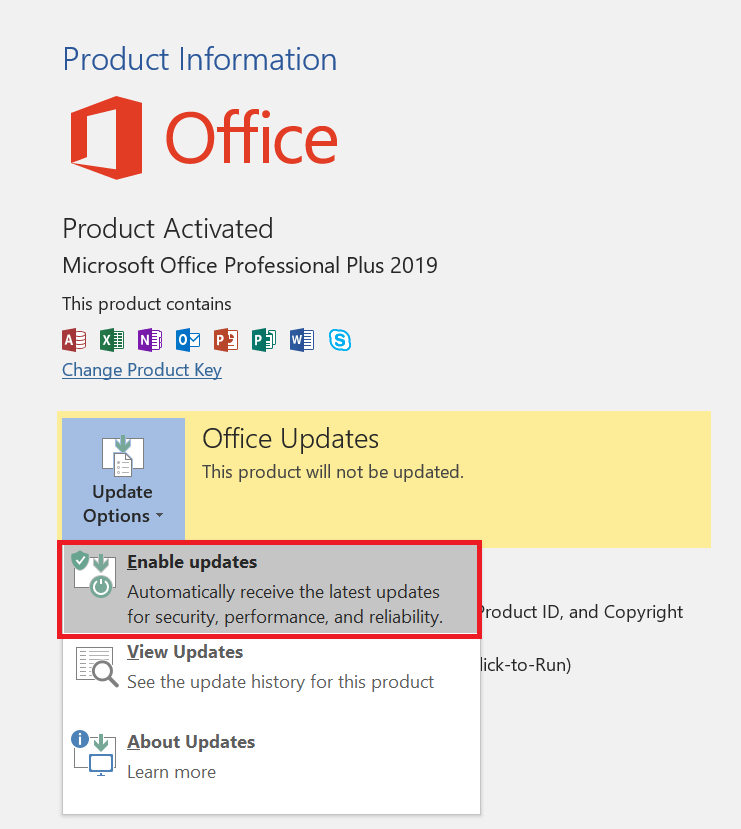
- როდესაც მომხმარებლის ანგარიშის კონტროლის მოთხოვნა გამოჩნდება, დააჭირეთ ღილაკს დიახ
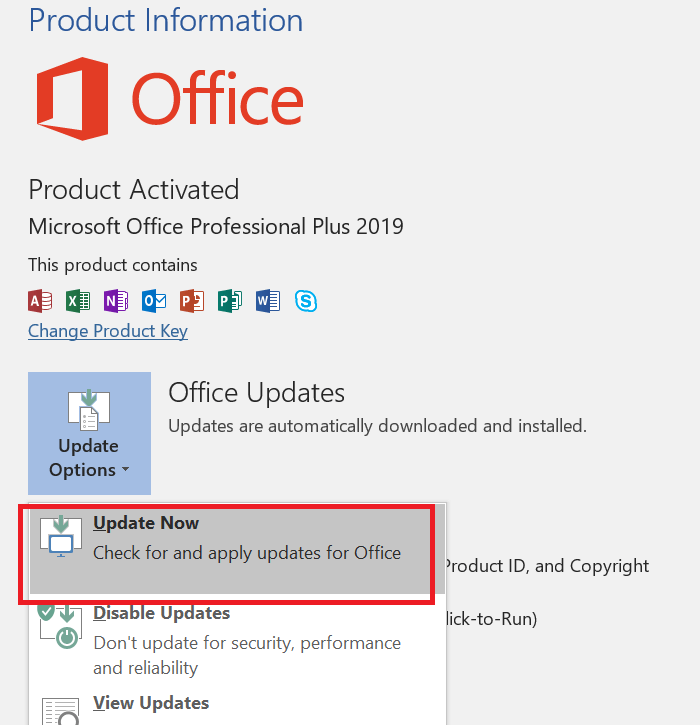
- ისევ დააჭირეთ განახლების პარამეტრებს და აირჩიეთ "განაახლეთ ახლა ”.
- Microsoft Office ავტომატურად ჩამოიტვირთავს და დააინსტალირებს მოლოდინი განახლებას.
- გადატვირთეთ კომპიუტერი და შეამოწმეთ რაიმე გაუმჯობესება.
2. აწარმოეთ ოფისი Background Task Handler როგორც ადმინისტრატორი
- გახსენით File Explorer და გადადით შემდეგ დირექტორიაში.
C: -> პროგრამის ფაილები (x86) -> Microsoft Office -> root - ორჯერ დააჭირეთ ღილაკს ოფისი 16 საქაღალდე გასახსნელად.
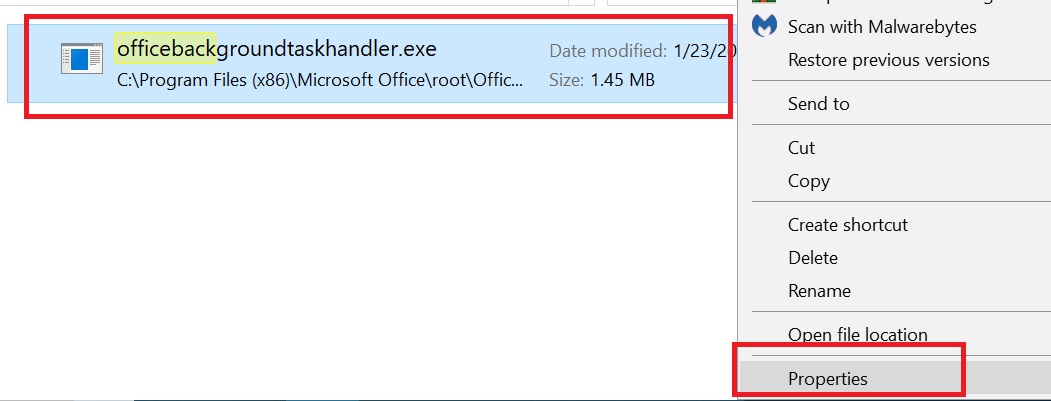
- მარჯვენა ღილაკით დააჭირეთ ღილაკს officebackgroundtaskhandler.exe და აირჩიეთ Თვისებები.
- იმ Თვისებები ფანჯარა, დააჭირეთ ღილაკს თავსებადობა ჩანართი
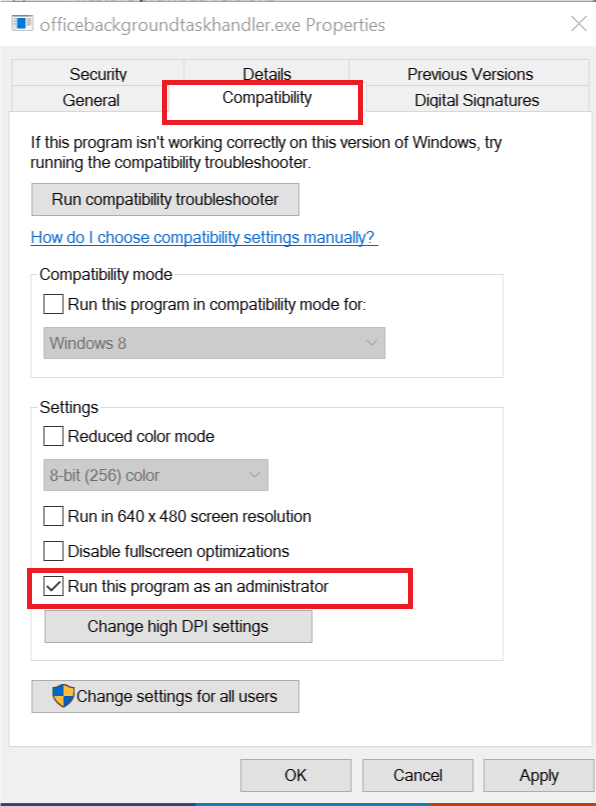
- Შეამოწმე ”გაუშვით ეს პროგრამა ადმინისტრატორად”ვარიანტი.
- Დააკლიკეთ მიმართვა და კარგი ცვლილებების შესანახად.
- დახურეთ File Explorer და შეამოწმეთ რაიმე გაუმჯობესება.
მომხმარებლების უმეტესობას არ აქვს იდეა, თუ როგორ სწორად წაშალოთ Microsoft Office კომპიუტერიდან. შეიტყვეთ მეტი ამის შესახებ ახლა.
3. გამორთეთ Office Background Task Handler დავალებების განრიგისგან
- დაჭერა Windows Key + R გახსნას გაიქეცი დიალოგის ყუთი.
- ტიპი ამოცანები chd.msc და შეხვიდეთ. ამით გაიხსნება დავალების გრაფიკი.
- Დააკლიკეთ დავალების შემდგენელი ადგილობრივი.
- გაფართოება დავალებების შემდგენელთა ბიბლიოთეკა დაწკაპვით > ხატი.
- აირჩიეთ მაიკროსოფტი საქაღალდე და გააფართოვეთ იგი.
- დააჭირეთ ოფისის საქაღალდეს და მოძებნეთ OfficeBackgroundTaskHandler რეგისტრაცია.
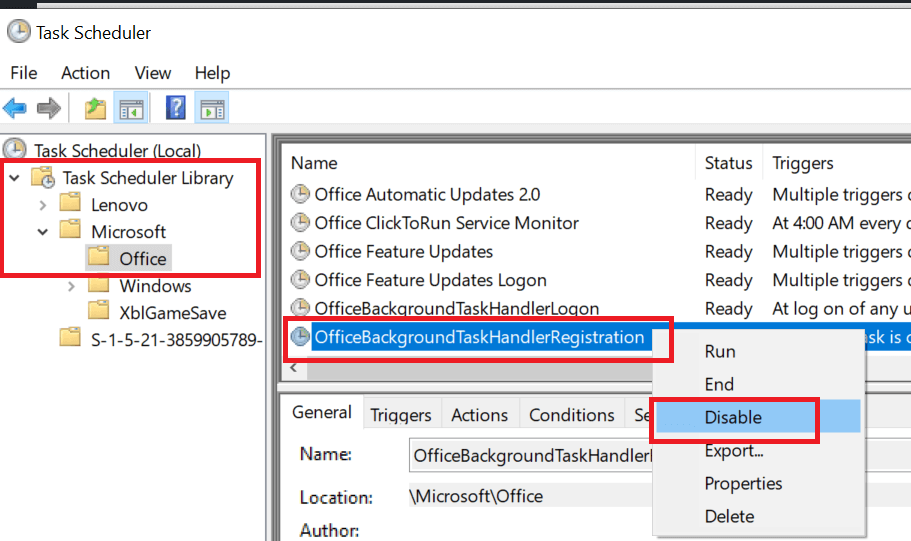
- დააჭირეთ მაუსის მარჯვენა ღილაკს OfficeBackgroundTaskHandler რეგისტრაცია ამოცანა და აირჩიეთ გამორთვა.
- ამით უნდა გამორთოთ დავალებების შემმუშავებელი და თქვენი კომპიუტერის გამოყენებისას უნდა შეწყვიტოთ ამომხტარი ფანჯარა.
- ფანჯარა შეიძლება დაბრუნდეს, თუ ჩამოტვირთავთ განახლებას Office- ისთვის, რამაც შეიძლება ხელახლა გამოიწვიოს ამოცანა.
- გაიმეორეთ ნაბიჯები, რომ კვლავ გამორთოთ დავალება.
4. შეცვალეთ მომხმარებელი ან ჯგუფი Office Background Task Handler- ისთვის
- გახსენით დავალების გრაფიკი დაჭერით Windows Key + R, ტიპი ამოცანები chd.msc და შეხვიდეთ.
- დავალების გრაფიკში, გაფართოება დავალებების შემდგენელთა ბიბლიოთეკა> Microsoft> Office.
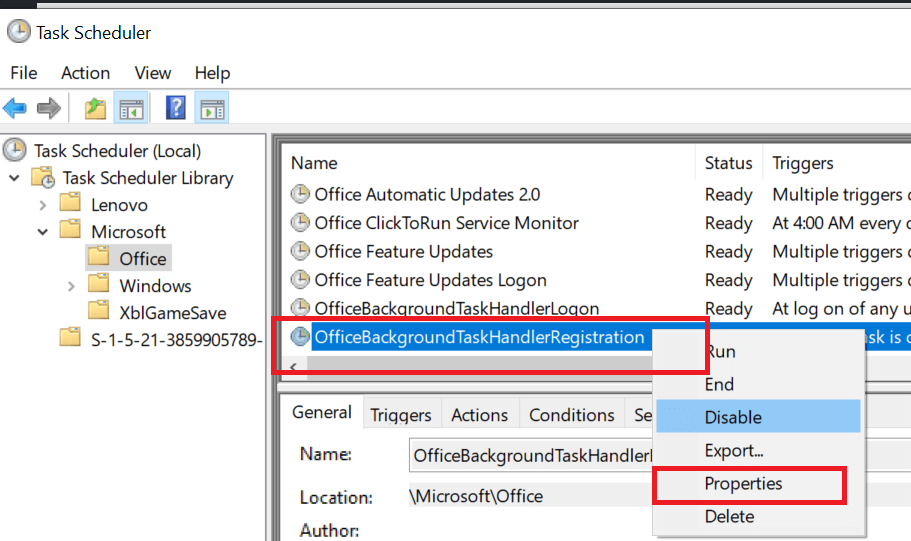
- მარჯვენა სარკმელზე, მარჯვენა ღილაკით დააჭირეთ ღილაკს OfficeBackgroundTaskHandler რეგისტრაცია და აირჩიეთ Თვისებები.
- ახალი ფანჯრიდან დააჭირეთ ღილაკს "მომხმარებლის ან ჯგუფის შეცვლა"

- იმ აირჩიეთ მომხმარებელი ან ჯგუფის ფანჯარა, ტიპი სისტემა და დააჭირეთ ღილაკს სახელების შემოწმება.
- თუ აღმოჩნდა, დააჭირეთ ღილაკს ᲙᲐᲠᲒᲘ.
Ის არის. დახურეთ Task Scheduler- ის ფანჯარა და ამით უნდა მოგვარდეს შემაშფოთებელი pop-up.
5. გამორთეთ Windows Office ტელემეტრია
- ჩამოტვირთეთ DWS_Lite Github– დან, აქ. გადაახვიეთ ქვემოთ და გადმოწერეთ .exe ფაილი აქტივების 3 განყოფილებიდან.
- გაშვების შემთხვევაში დახურეთ ნებისმიერი საოფისე პროგრამა.
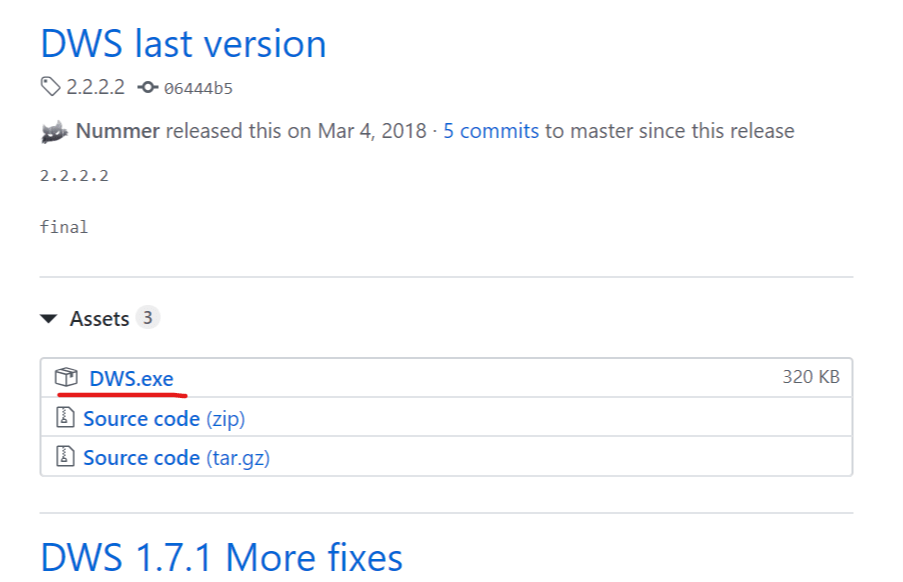
- ორჯერ დააჭირეთ ღილაკს DWS_Lite-.exe შეიტანეთ ფაილი.
- გადადით პარამეტრებში და შეამოწმეთ ”პროფესიონალური რეჟიმის ჩართვა” ვარიანტი ბოლოში.
- შემდეგ, გადადით აქ კომუნალური ჩანართი
- Ქვეშ კომუნალური ჩანართზე დააჭირეთ ღილაკს გამორთეთ Office 2016 ტელემეტრია ღილაკი
- როდესაც გამაფრთხილებელი დიალოგის ყუთი გამოჩნდება, დააჭირეთ ღილაკს დიახ
- გადატვირთეთ კომპიუტერი და შეამოწმეთ რაიმე გაუმჯობესება.
დაკავშირებული ისტორიები, მოგეწონებათ:
- Microsoft Office საშუალებას გაძლევთ აირჩიოთ სად გახსნით ბმულებს
- როგორ უნდა გამორთოთ შეტყობინებები "განახლებები ოფისისთვის მზად არის ინსტალაციისთვის"
- როგორ გადავიტანოთ Microsoft Office Suite სხვა კომპიუტერზე ან მომხმარებელზე